
Michael Fisher
0
3675
828
 Kromě fanoušků je typický pevný disk jen asi jediným kusem moderního počítače, který má stále pohyblivé součásti. Zatímco disky SSD byste měli získat disky SSD? [Stanovisko] Měli byste získat disk SSD (Solid State Drive)? [Stanovisko] Pokud jste drželi krok s některými nejnovějšími zprávami o nových částech počítače, možná jste slyšeli o jednotkách SSD nebo jednotkách SSD. Jsou navrženy tak, aby nahradily váš neohrabaný, pomalý pevný disk a ... se stávají stále populárnější každý den, většina z nás stále používá alespoň jeden běžný pevný disk, rotující talíře a všechny. Protože tyto talíře se točí kolem 5400 nebo 7200 PRM (a někdy i rychleji) po nespočet hodin, měli byste si dobře občas kontrolovat jejich zdraví.
Kromě fanoušků je typický pevný disk jen asi jediným kusem moderního počítače, který má stále pohyblivé součásti. Zatímco disky SSD byste měli získat disky SSD? [Stanovisko] Měli byste získat disk SSD (Solid State Drive)? [Stanovisko] Pokud jste drželi krok s některými nejnovějšími zprávami o nových částech počítače, možná jste slyšeli o jednotkách SSD nebo jednotkách SSD. Jsou navrženy tak, aby nahradily váš neohrabaný, pomalý pevný disk a ... se stávají stále populárnější každý den, většina z nás stále používá alespoň jeden běžný pevný disk, rotující talíře a všechny. Protože tyto talíře se točí kolem 5400 nebo 7200 PRM (a někdy i rychleji) po nespočet hodin, měli byste si dobře občas kontrolovat jejich zdraví.
Také, i když je váš pevný disk dokonale zdravý, může stále představovat překážku výkonu ve vašem systému: Čtení a zápis souborů na běžný pevný disk jsou dva z nejpomalejších operací, které musí počítače v těchto dnech udělat. Jak tedy můžete zjistit, zda je váš pevný disk zdravý a jak můžete zjistit, jak rychle je?
Zdraví: CrystalDiskInfo
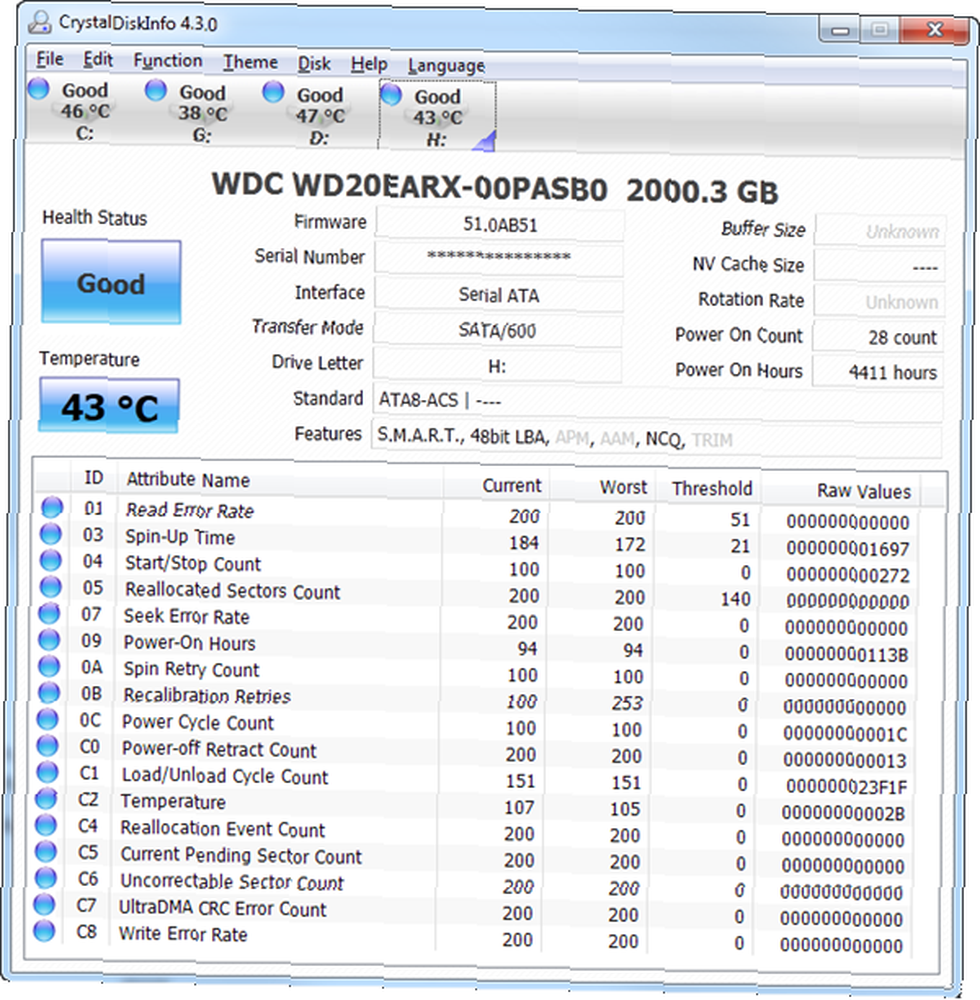
První věci první - začněme se zdravím. CrystalDiskInfo je bezplatný nástroj, o kterém jsme zmínili 4 nástroje pro predikci a prevenci selhání pevného disku 4 nástroje pro predikci a prevenci selhání pevného disku f V počítači je jeden kus zařízení, u kterého byste předpovídali selhání, co by to bylo být? před více než třemi lety. No, stále je tu a je to stále vynikající nástroj. Je v neustálém vývoji a nejnovější verze byla vydána počátkem března. CrystalDiskInfo vám umožní zobrazit velké množství informací o vašem pevném disku pomocí rozhraní pro monitorování S.M.A.R.T. Můžeme například vidět, že výše uvedený pevný disk (nejnovější disk v mém systému) byl v provozu 4 411 hodin, což je 183 dní - během nichž jsem počítač restartoval 28krát. To je zajímavý kousek maličkosti, ale také vám umožní odhadnout, jak blízko je váš disk k selhání: mnoho dodavatelů specifikuje něco, čemu se říká “MTBF”, nebo “střední doba před selháním” pro jejich pevný disk.
Další důležitou metriku, kterou můžete vidět výše, je teplota měniče, 43 stupňů Celsia (pokud dáváte přednost Fahrenheitu, CrysalDiskInfo to také dokáže). Stejně jako u MTBF lze tyto informace použít k odhadu, jak dobře funguje váš disk: Hledal jsem specifikace tohoto pevného disku (WD20EARX) a našel jsem je na webových stránkách Western Digital. WD specifikuje provozní teplotu 0 až 60 stupňů Celsia pro tento pohon, takže nyní vím, že jsem v dosahu (i když na svém horním konci).
Další měření jsou velmi technická, ale naštěstí CrystalDiskInfo usnadňuje život pouhým prohlášením, že zdravotní stav jednotky je dobrý.
Rychlost: DiskBench
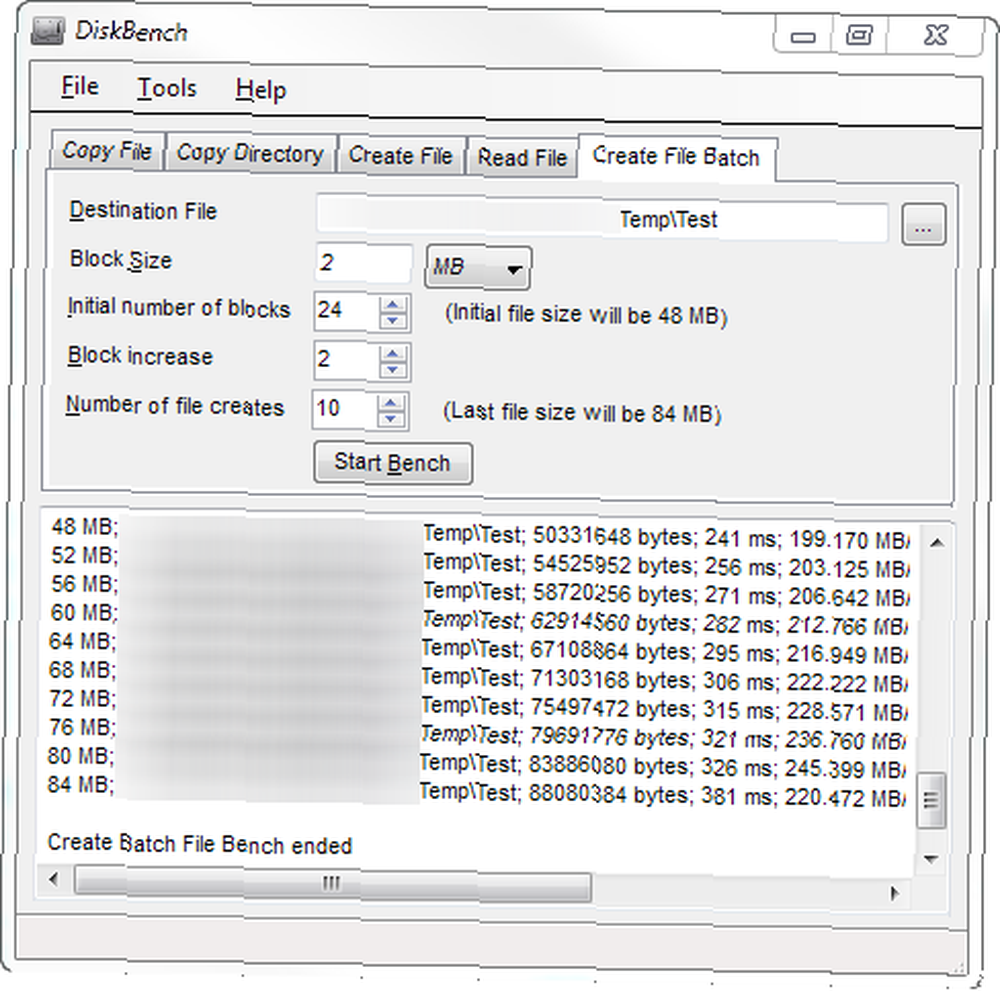
Nyní, když víte, jak je váš pevný disk zdravý, je čas zjistit, jak je rychlý a to je to, co dělá DiskBench. Na rozdíl od CrystalDiskInfo, DiskBench neobsahuje velká barevná tlačítka a indikátory: Dostanete pět velmi pracovních karet, a to je vše. Každá karta umožňuje spustit jiný druh testu na vašem disku. Nahoře vidíte test vytvoření dávkového souboru: Tento test rychle vytvoří řadu souborů a ukáže, jak dlouho každá operace trvala.
Existuje jeden velmi důležitá věc, kterou byste měli při používání DiskBench sledovat: Jak vidíte výše, aplikace umožňuje změnit velikost bloku používaného pro vytváření souborů. Z nějakého šíleného důvodu vám také umožňuje určit velikost bloku v gigabajtech (GB). Když jsem poprvé začal testovat DiskBench, mýlil jsem se s tímto nastavením soubor velikost spíše než velikost bloku a nastavit ji na 2 GB. Můj počítač se úplně dusil - neviděl jsem, že Windows 7 se za velmi dlouhou dobu tak špatně zasekl. Po dobu patnácti minut jsem nemohl spustit Správce úloh ani dělat nic jiného a nakonec jsem počítač natvrdo zavrtěl. Strašidelné.
Takže znovu: Velikost bloku je ne jako velikost souboru. Pokud chcete větší soubor, měli byste zvýšit počet bloků (“Počáteční počet bloků” a “Zvýšení bloku” v konkrétním testu výše).
DiskBench poskytuje zajímavé metriky a umožňuje vám rozhodnout, kam chcete umístit soubory stránek a další důležité soubory.
Navrhněte další bezplatné nástroje pro srovnávání
Když chcete měřit zdraví pevného disku, co používáte? Už jste udělali skok na SSD?











